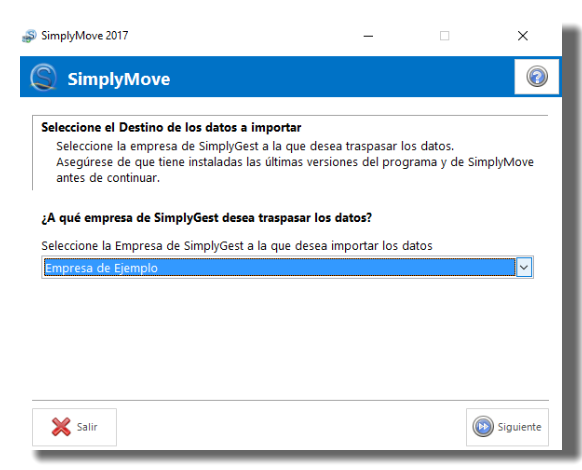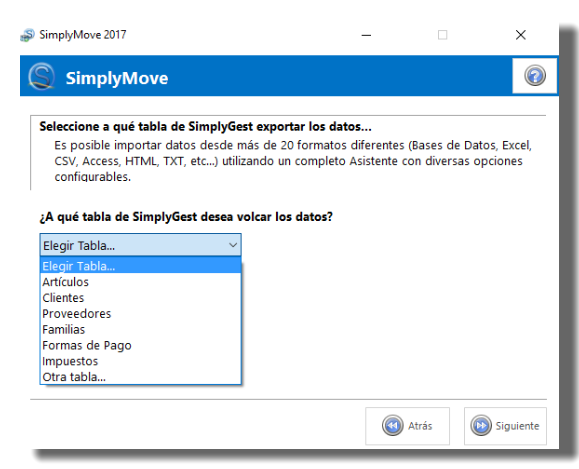Con el fin de evitar errores y tener que repetir la importación, antes de iniciar el proceso tendremos que tener en cuanta algunos aspectos y realizar algunas comprobaciones…
- Es necesario importar algunos datos o simplemente crearlos previamente en el programa. Por ejemplo, antes de realizar una importación de artículos, clientes o proveedores es recomendable importar antes las familias, subfamilias, marcas, impuestos o proveedores. De esa forma, durante la importación de artículos se asignarán de forma correcta la correspondiente familia, subfamilia o proveedor de cada producto.
- En algunos casos es necesario editar la base de datos u hoja de cálculo desde la cual vamos a realizar la importación. Por ese motivo, es recomendable revisar la base de datos de origen para poder detectar o corregir los problemas que nos podamos encontrar luego durante la importación.
- Dependiendo de a qué versión de SimplyGest deseamos realizar la importación de datos, será necesario realizar algunos pasos adicionales, los cuales serán descritos en los sucesivos post.
Una vez realizadas las citadas comprobaciones estaremos en disposición de ejecutar SimplyMove. Podremos ejecutar el módulo desde el menú de Inicio de Windows (SimplyGest/SimplyMove) o ejecutando el archivo SimplyMove.exe que encontraremos en la carpeta de instalación del programa.
Una vez abierto el módulo tendremos que seleccionar la empresa en la cual vamos a realizar la importación de los datos.
A continuación, tendremos que se seleccionar la tabla de datos de SimplyGest, a la cual deseamos realizar la importación de datos.
Como se aprecia en la anterior imagen, las principales tablas a las que podemos importar los datos son Artículos, Clientes, Proveedores, Familias, Formas de Pago e Impuestos, pero también es posible importar a las tablas subfamilias, marcas, tallas, colores, etc…
En próximos artículos detallaremos el proceso de importación a las principales tablas de la base de datos de SimplyGest.
Más información en…
¿Te ha resultado útil??
2 / 2